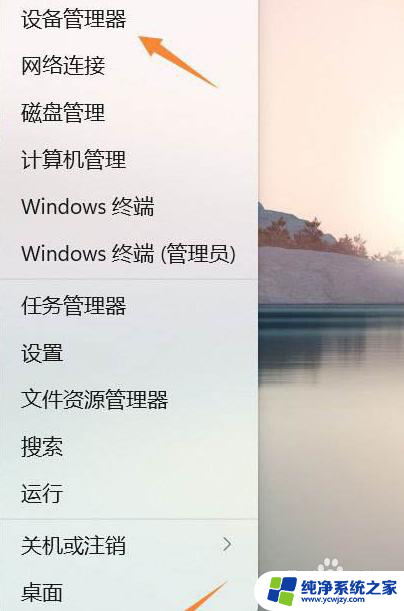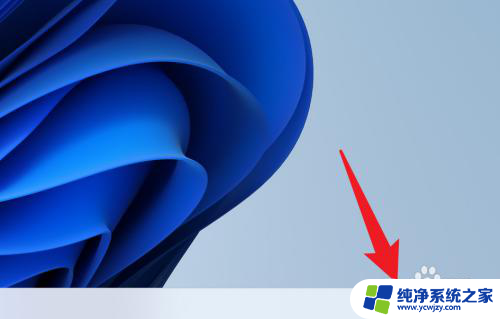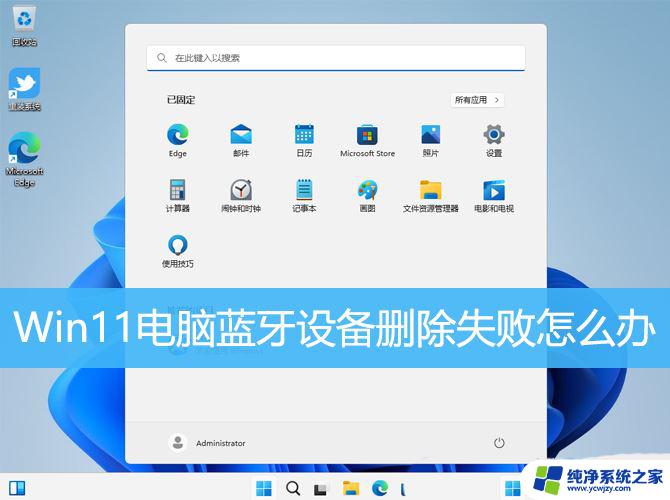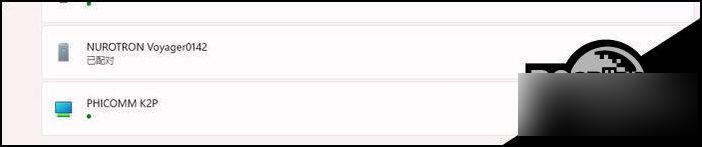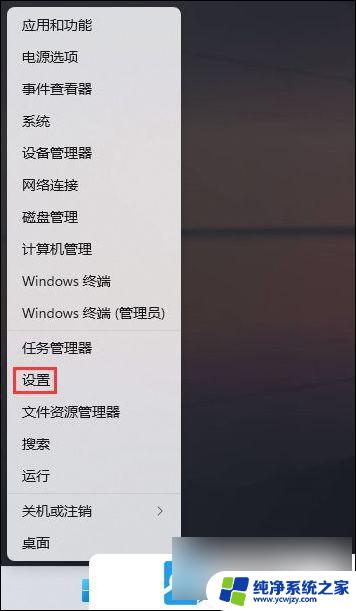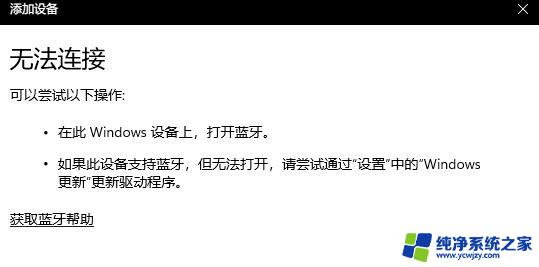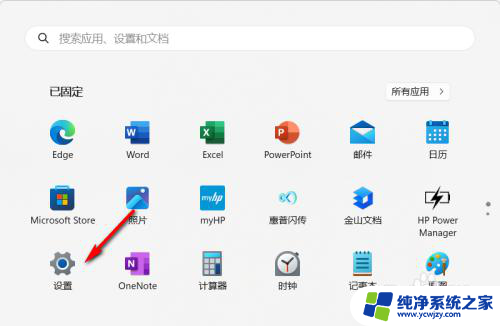win11的蓝牙设备无法连接
更新时间:2025-01-03 13:07:24作者:jiang
在使用Windows 11操作系统时,蓝牙设备的连接问题常常困扰着许多用户,无论是无线耳机、鼠标还是其他蓝牙外设,连接不上的情况都可能影响我们的日常使用。这类问题可能源于多种原因,包括驱动程序不兼容、蓝牙设置不正确或设备本身存在故障等。幸运的是针对Win11蓝牙无法连接的问题,用户可以通过一些简单的步骤进行排查和解决。本文将为您提供几种有效的解决方案,帮助您快速恢复蓝牙设备的正常连接,提升使用体验。
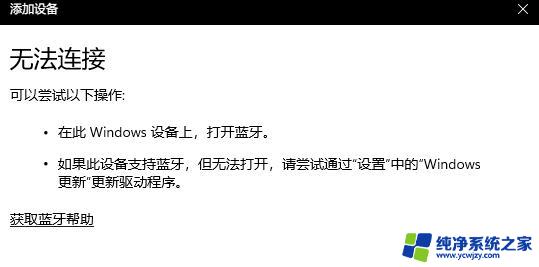
方法一:
1、首先我们在下方任务栏中点击搜索按钮,搜索并进入“设备管理器”
2、然后在设备管理器中找到我们的蓝牙设备,右键选中它。点击“更新驱动”即可。
3、如果在设备管理器中找不到蓝牙设备,那我们可以下载一个鲁大师。在其中更新驱动。
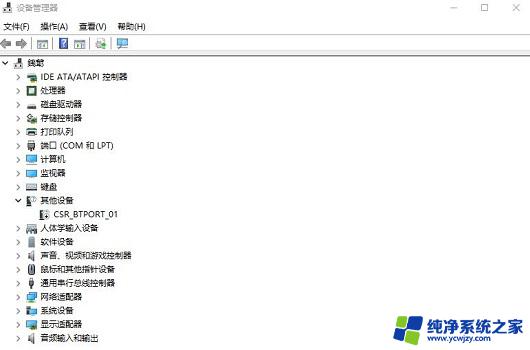
方法二:
1、首先我们通过开始菜单进入“设置”
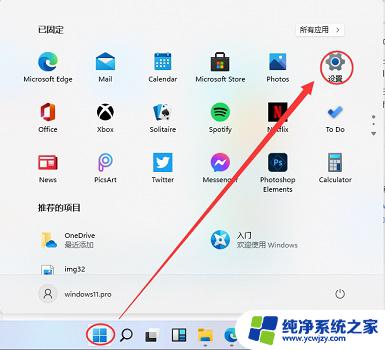
2、在设置界面中找到“devices”设备。
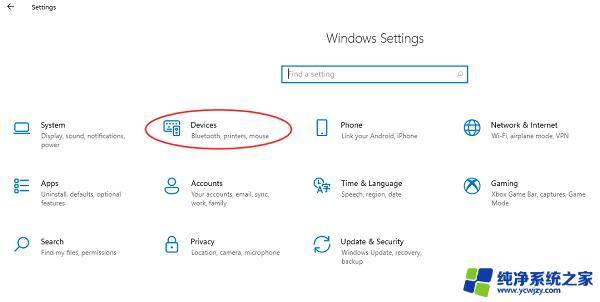
3、然后点击“Bluetooth”选项,再将下方的开关设置为“开”即可。
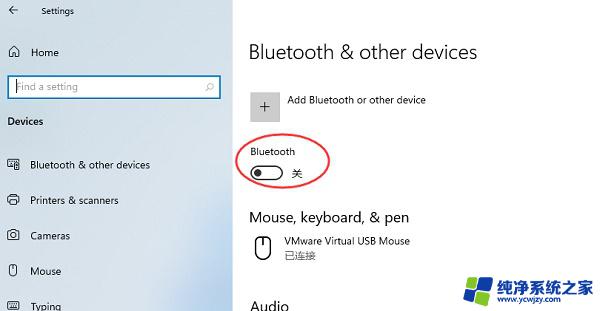
以上就是win11的蓝牙设备无法连接的全部内容,有遇到相同问题的用户可参考本文中介绍的步骤来进行修复,希望能够对大家有所帮助。